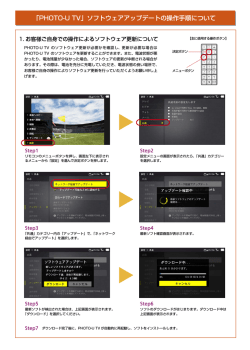出荷管理 - TEMONA
-出荷管理2014年8月第2版 ◇お問合せ先◇ テモナ株式会社 たまごコンシェル TEL:03-4455-7453 FAX:03-6740-1754 Mail:[email protected] 目次 NPコネクトプロ・・・・・・・・・・・・ 2 NP後払い・・・・・・・・・・・・・・・ 8 電算払込票出力 ・・・・・・・・・・・・ 11 帳票出力・・・・・・・・・・・・・・・ 14 配送結果取込・・・・・・・・・・・・・ 26 配送状況確認・・・・・・・・・・・・・ 36 1" NPコネクトプロ 「NP後払い」を利用する際に必要となる取引情報の登録、与信、伝票番号 取り込みといった作業を全て自動化するサービスです。 概要 STEP1 ・たまごリピートのNP側でのデータ通信は5分に1度実行されます。 ・たまごリピートで実行したキャンセル処理も同タイミングで実行されます。 ・与信処理後のNPコネクトプロの注文はマイアカウントから変更できません。 運用例 STEP1 2" ご利用の流れ –NP後払い- STEP1 青:たまごリピートからの処理 橙:たまごリピート上に表示されるNP決済ステータス 黄:NP側の処理 3" ご利用の流れ –NP後払いwiz-STEP1 青:たまごリピートからの処理 橙:たまごリピート上に表示されるNP決済ステータス 黄:NP側の処理 4" ご利用の流れ –NP後払いwiz-STEP1 NP後払いwiz(請求書同梱)の注文は、請求書印字用のデータをたまごリ ピートから出力できます。 「帳票出力」画面から出力条件を定めて「通常注文出力」を選択して データをダウンロードしてください。 ※注文のステータスが「発送待ち」もしくは「発送準備中」の注文のみ が出力されます。 5" NP与信状況の確認方法STEP2 注文検索画面より対象注文の決 済ステータスを確認できます。 要対応注文への対応 STEP1 与信NG、またはその他の理由により NPコネクトプロの処理に問題が生じた 場合、対象の注文は「要対応」状態と なり、背景が赤くなります。 要対応となった原因を確認するため 「注文を照会」を選択してください。 要対注文への対応 STEP2 画面右上に表示される照会 内容にある「要対応」項目 を確認して対応して下さい。 要対応注文への対応 STEP3 要対応状態を解除します。 注文検索より対象注文を選び、「選択 してください」のプルダウンから 「要対応設定を更新する」を選択して ください。 6" 要対注文への対応 STEP5 画面右上に表示される明細よりにある「対応状況」という項目を「解除」に して「要対応を更新する」を押してください。 定期注文の場合、通常明細に加えて定期明細もあるので、そちらの対応状況 も確認してください。 要対注文への対応-与信NG- STEP1 与信NGだった注文を再与信する場合は、 注文検索より対象注文を選び、「選択してくださ い」というプルダウンから「NPコネクトの再取引処 理」を選択してください。 要対注文への対応-与信NG- STEP2 「再度取引登録を行う」の ラジオボタンにチェックを入 れて「再取引を行う」を押し てください。 要対注文への対応-再出荷報告- STEP1 出荷報告に失敗した注文に対して再度出荷報告を行 う場合は、注文検索より対象注文を選び、「選択し てください」というプルダウンから「NPコネクトの 再取引処理」を選択してください。 要対注文への対応-与信NG- STEP2 「再度出荷報告依頼を行う」 のラジオボタンにチェックを 入れて「再取引を行う」を押 してください。 7" NP後払い CSVファイルによるデータを用いて核処理を行います。 全体の流れ NP後払い-CSVファイル- STEP1 STEP1 「NP出力・取込」画面の 「NP与信データ出力」より 条件を指定して 「NP与信データ出力」を押 してください。 ※注文ステータスが「未決 済」の注文のみ出力されます。 8" NP後払い-CSVファイル- STEP2 与信用出力ファイルのレイアウト NP後払い-CSVファイル- STEP3 与信処理を実施します。 NPの管理画面にログインし、ダウンロードしたファイルを取り込んで下さい。 与信が完了後、NPより結果がメールで届きます。 9" NP後払い-CSVファイル- STEP4 与信結果をたまごリピートに取り込みます。 与信結果をたまごリピートに取り込みます。 「参照」から与信結果のファイルを指定して「NP与信結果取込」を押してくださ い。 取込ファイルのレイアウト 与信期間について STEP4 与信後、有効期限が近づくとNPの管理画面より「有効期限が近くなってい るので、出荷処理をするか或いはキャンセルをしてください」という アラートが表示されます。 与信より3ヶ月を経過しても処理が行われなかった注文は強制的にキャンセ ル処理が行われます。 10" 電算払込票出力 電算システムの後払い決済サービスにて受注している注文が対象です。 注意事項 STEP1 ・払込票は注文者を対象として作成されます。 ・電算システム提供の払込票印字ソフトのご利用が必要となります。 電算払込票出力 電算払込票出力 STEP1 STEP2 11" 払込票印字用フォーマット STEP1 たまごリピートから出力される印字用データのフォーマットです。 1列目:コード 2列目:名前 3列目:郵便番号 4列目:住所1 5列目:住所2 6列目:連絡先 7列目:金額 8列目:印紙フラグ 9列目:消費税 10列目:支払期日※3 11列目:払込票発行日(出力日の日付) 12列目:印刷日(出力日の日付) 13列目:管理ID 14列目:内訳コメント1-1※1 15列目:内訳コメント1-2※1 16列目:内訳コメント1-3※1 17列目:内訳コメント2-1※1 18列目:内訳コメント2-2※1 19列目:内訳コメント2-3※1 20列目:内訳コメント3-1※1 21列目:内訳コメント3-2※1 22列目:内訳コメント3-3※1 23列目:内訳コメント4-1※1 24列目:内訳コメント4-2※1 ※1※2 25列目:内訳コメント4-3※1 商品情報、送料、手数料を出力していま 26列目:内訳コメント5-1※1 す。 27列目:内訳コメント5-2※1 ※3:支払期日の算出方法 28列目:内訳コメント5-3※1 「重要項目設定」にある電算システムの 29列目:自由項目1※2 「支払期日」が 30列目:自由項目2※2 ■未入力 31列目:自由項目3※2 日付は出力されません 32列目:自由項目4※2 ■入力済 33列目:自由項目5※2 ・お届け希望日あり 34列目:自由項目6※2 →希望日+支払期日 35列目:自由項目7※2 ・お届け希望日なし 36列目:自由項目8※2 →発送予定日+配送期間+支払い期日 37列目:自由項目9※2 38列目:自由項目10※2 12" 督促用データ出力 STEP1 未入金の注文に対して督促 をかけます。 督促用のデータは 入金管理から出力できます。 「注文・サンプル請求」 タブから「入金管理」を選 択してください。 督促用データ出力 STEP2 入金管理画面から督促をかける注文を選択して「電算システム用csvファイ ル出力」からデータをダウンロードして下さい。 督促の際の支払い期日 STEP2 以前の払込票の ■支払い期限が過ぎている場合 督促用データの出力日+配送期間+都道府県別配送期間 ■支払い期限が過ぎていない場合 お届け希望日あり・・・お届け希望日+支払い期日 お届け希望日なし・・・発送予定日+支払い期日+配送期間 13" 帳票出力 納品書・ピッキングリスト・出荷ファイルを出力します。 注意事項 STEP1 「帳票出力」から出力されるデータは注文ステータスが「発送待ち」もしく は「発送準備中」の注文のみです。 14" 出力条件指定 STEP 出力する注文の条件を指定してください。 帳票出力では指定された日付以前の条件に合致する注文を全て出力します。 例:発送予定日 2014年9月1日 未出力 9月1日以前に出力されていない注文ステータスが「発送待ち」および「発 送準備中」の注文が全て出力されます。 納品書出力 STEP1 ※出力条件で指定した注文の納品書をダウンロードできます。 15" 納品書出力 STEP2 ※出力条件で指定した注文の納品書をダウンロードできます。 16" 納品書のレイアウト STEP2 納品書A・B・Cの記載内容は「各種設定」の「メール文面管理」 から変更可能です。 17" 納品書ABC STEP1 納品書ABCの編集方法です。 「各種設定」から 「メール文面管理」 を選択してください。 納品書ABC STEP2 下部にある納品書A・B・C を選択してください。 18" 納品書ABC STEP3 【納品書共通設定】 納品書に次回発送予定日の表示:する・しない を選んでください。 定期回数タグ詳細(通常注文用):通常商品のみの注文に表示する文面を設定 してください。 定期回数タグ詳細(定期注文用):注文に定期商品が含まれている場合に表示 する文面を入力してください。 【納品書A(B,C)設定】 @@order_count@@ と入力すると、【納品書共通設定】で定めた内容が表示 されます。 通常商品と定期商品、どちらにも表示する内容はこちらに入力してください。 19" ピッキングリスト出力 STEP1 梱包時に使用するピッキングリストを出力します。 ピッキングリスト出力 注意事項 STEP2 STEP4 ・オプションによってはピッキングリストのレイアウトが変わります 20" ピッキングリスト出力レイアウト(CSV) STEP1 「重要項目設定」にて出力形式をCSVとしている場合は以下の形式でファイ ルが出力されます。 1列目:id 2列目:受付日 3列目:入力日 4列目:受付番号 5列目:枝番号 6列目:商品コード 7列目:商品名 8列目:単価 9列目:数量 10列目:小計 11列目:合計 12列目:消費税 13列目:送料 14列目:手数料 15列目:値引き 16列目:総合計 17列目:郵便番号 18列目:都道府県 19列目:市区郡 20列目:町村番地 21列目:建物 22列目:会社名 23列目:氏名 24列目:電話番号 25列目:メール 26列目:分割可否 27列目:支払方法 28列目:通信欄 29列目:顧客種別 30列目:便種 31列目:決済区分 32列目:配送指定日 33列目:配送指定時間 34列目:商品毎文書 35列目:注文毎文書 36列目:定期回数 21" e-飛伝出力 STEP1 たまごリピートから出力したデータをe-飛伝のシステムに取り込みます。 e-飛伝出力 STEP2 注意事項 STEP4 CSVファイルをExcel形式で開くと、電話番号先頭の0が消える、文字化けす るといったことが発生する場合があります。 22" ヤマトB2出力 STEP1 たまごリピートから出力したデータをヤマトB2のシステムに取り込みます。 ヤマトB2出力 注意事項 STEP2 STEP4 CSVファイルをExcel形式で開くと、電話番号先頭の0が消える、文字化けす るといったことが発生する場合があります。 23" 出荷データ出力 STEP1 e-飛伝もしくはヤマトB2以外の配送方法を使用する場合、「出荷データ出力」 から、設定したレイアウトで出荷ファイルを出力することができます。 出荷データ出力 注意事項 STEP2 STEP4 CSVファイルをExcel形式で開くと、電話番号先頭の0が消える、文字化けす るといったことが発生する場合があります。 24" 送り状に印字される依頼主について STEP4 ■ヤマト宅急便 注文者と送り先が同じ場合・・依頼主には「重要項目設定」に登録されている ショップ名が印字されます。 注文者と送り先が違う場合・・依頼主には「注文者名」が印字されます。 ■佐川急便 ■ヤマト宅急便 依頼主には常に「注文者名」が印字されます。 25" 配送結果取込 配送会社のシステムから出力できる配送結果ファイルをとりこみます。 注意事項 STEP1 ■注文1000件分を超える量を1度に取り込むと、処理に通常以上の時間 がかかる場合があります。 1000件ごとに分割して取り込むことを奨励します。 ■配送結果 ・注文者への発送完了メールの送付 ・ポイント付与 ・「出荷済」へ注文ステータスを変更 ・クレジットの仮決済確定処理 ※クレジットの決済処理は定期的に行っています。 配送結果取込を行ってもすぐには実施されません。 26" 配送結果取込:e-飛伝 STEP1 e-飛伝のシステムから「発送実績ファイル」と「荷物履歴ファイル」を 出力してください。 ※1行目に項目を入れてください。 配送結果取込:e-飛伝 STEP2 配送結果取込:e-飛伝 STEP3 取り込んだ内容が表示されます。 「アップロード」を押して取り込んでください。 27" ファイルレイアウト:e-飛伝 STEP4 ■発送実績ファイルのレイアウト ■荷物履歴ファイルのレイアウト ※e-飛伝2は発送実績ファイルのみの取込となります。 28" 配送結果取込:ヤマトB2 STEP1 ヤマトB2のシステムから「発送実績ファイル」を出力してください。 配送結果取込:ヤマトB2 STEP2 29" ファイルレイアウト:ヤマトB2 STEP4 ■発送実績ファイルのレイアウト 30" 配送結果取込:その他 STEP1 配送会社のシステムから「発送実績ファイル」と「荷物履歴ファイル」を 出力してください。 配送結果取込:その他 STEP2 配送結果取込:その他 STEP3 取り込んだ内容が表示されます。 「アップロード」を押して取り込んでください。 31" ファイルレイアウト:その他 STEP4 ファイルの形式をたまごリピートに合わせるか、たまごリピートの出荷ファ イルレイアウトを変更して外部システムとレイアウトを合わせる必要があり ます。 ■出荷ファイルレイアウトの設定方法 「各種設定」の「出荷ファイルレイアウト」から作成します。 作成したレイアウトを「重要項目設定」の「その他設定」から指定します。 32" NP出荷データ出力 STEP1 各配送会社の発送実績を取り込み後、NPファイル与信の場合に限り、たまごリ ピートから出力した出荷データをNPのシステムに取り込む必要があります。 NP出荷データ出力 STEP2 NP出荷データ出力 STEP3 出力されたファイルを保存して、NPのシステムに取り込んでください。 33" NP出荷データ再ダウンロード方法 STEP1 NP出荷データファイルのレイアウト STEP1 34" 楽天出荷データ出力 STEP1 配送結果取込が完了した楽天から取り込んだ注文の出荷データを出力します。 出力したデータはそのまま楽天のシステムに取り込むことができます。 「出荷管理」の「配送結果取込」から「楽天出荷データ出力」を選んで下さい。 楽天出荷データ出力 STEP2 発送日を指定して「楽天出荷データ出力」を押して下さい。 出力される項目 STEP3 1列目:受注番号 2列目:配送日 3列目:お荷物伝票番号 4列目:配送会社 (こちらを出力するには「重要項目設定」の「配送・お支払い設定」の各々 の配送方法に“楽天出荷報告用コード”を設定する必要があります。) 35" 配送状況確認 配送完了メールのタグ機能を用いて配送状況を案内できます。 下記URLの「出荷番号」部分をたまごリピートの出荷番号のタグにして 本文内に記載してください。 URL一覧 STEP1 クロネコヤマト (ヤマト運輸)宅急便・メール便対応 http://jizen.kuronekoyamato.co.jp/jizen/servlet/crjz.b.NQ0010?id=出荷番号 佐川急便 http://k2k.sagawa-exp.co.jp/p/web/okurijosearch.do?okurijoNo=出荷番号 日本郵便 ゆうパック・エクスパック・レターパック・ポスパケット http://tracking.post.japanpost.jp/service /singleSearch.do? org.apache.struts.taglib.html.TOKEN=&searchKind=S002&locale=ja&SVID=&req CodeNo1=出荷番号 日本郵便 ※翌朝10時郵便 http://tracking.post.japanpost.jp/service/singleSearch.do? searchKind=S003&locale=ja&SVID=023&reqCodeNo1=出荷番号 日通ペリカン便 (日本通運) https://info.jpexpress.jp/confirm/confirmList.html?denpyoNo=出荷番号 西濃運輸・カンガルー便 https://track.seino.co.jp/cgi-bin/gnpquery.pgm?GNPNO1=出荷番号 福山通運 http://www4.fukutsu.co.jp/inq/ INQJS120toino=&toino=&toino=&toino=&toino=&toino=&toino=&toino=&toino=&to ino= 出荷番号 36"
© Copyright 2025